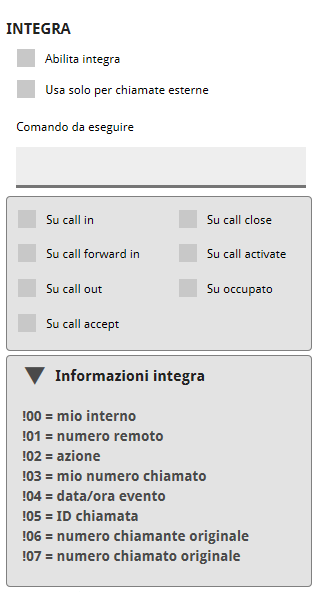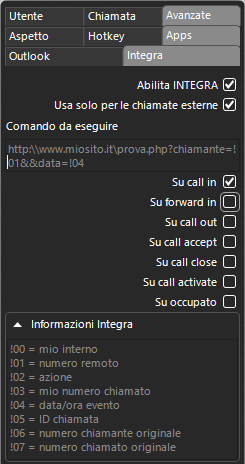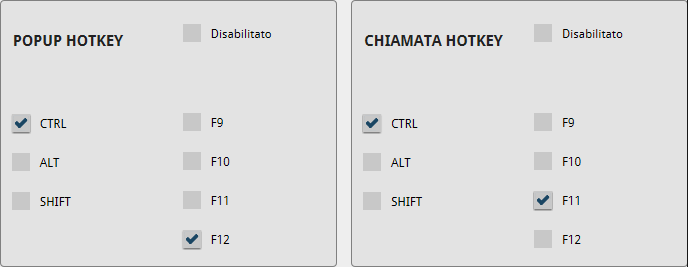Interfacciare VOIspeed (UI) con SW di terze parti
L’integrazione tra il telefono VOIspeed (UI) e SW di terze parti consente all’utente di ottenere un’esperienza completa.
Integra
In questa sezione è possibile invocare dei programmi esterni passando alcuni parametri in concomitanza di particolari eventi. Tramite Integra e l’esecuzione di script esterni viene realizzata l’integrazione della UI VOIspeed con applicazioni esterne. Le opzioni disponibili sono:
- Abilita INTEGRA: abilita l’integrazione
- Solo su chiamate esterne: se attivato, Integra non interviene nelle chiamate tra interni
COMANDO DA ESEGUIRE
La stringa impostata nel campo comando da eseguire specifica un URL o il nome dello script locale che si vuole invocare insieme ai parametri che la UI deve passargli. È sufficiente inserire il percorso (locale o remoto) dello script ed i parametri (da !00 a !07 secondo necessità) cosicché, nel momento in cui la UI invocherà lo script, sostituirà ai parametri i rispettivi valori.
NOTA: la stringa di questo campo viene inviata alla shell di Windows così com è, senza aggiungere altri interpreti. Quindi si possono invocare comandi batch (DOS), URL (che in questo caso invocheranno il browser predefinito), e programmi eseguibili con path assoluti o meno (purché la variabile di ambiente “path” contenga il percorso al programma invocato). In sostanza si può pensare a questo campo come la shell DOS di Windows all’interno della quale la stringa viene digitata da un operatore umano.
Esempi:
iexplore http://mywebserver.com/myscript.php?&num_chiamante=!01&action=!02
Quando lo script viene invocato, la UI istanzia le variabili indicate con il loro effettivo valore. Nell’esempio indicato, per una chiamata in ingresso proveniente dallo 026161616, la stringa effettivamente inviata dalla UI alla shell di Windows sarà:
iexplore http:/mywebserver.com/myscript.php?&num_chiamante=026161616&action=CALL_IN
che in pratica permette di aprire un’istanza di Internet Explorer verso il link indicato. Nell’esempio riportato si può anche omettere la stringa iexplore, poiché l’invocazione dell’URL è di solito automaticamente risolta dal sistema operativo che sceglie l’applicazione di default associata.
Di seguito riportiamo tutti i nomi dei parametri con i rispettivi significati.
- !00 = proprio numero interno
- !01 = numero remoto (chiamato o chiamante)
- !02 = azione (evento che ha attivato l’invocazione dello script e corrisponde a quelli che si possono selezionare, può essere un valore tra: CALL_IN, CALL_FORWARD_IN, CALL_OUT, CALL_ACCEPT, CALL_CLOSE, CALL_ACTIVE e CALL_BUSY)
- !03 = proprio numero diretto chiamato
- !04 = data/ora dell’evento (fa riferimento all’ora del Server ed nel formato giorno/mese/anno_ora.minuto.secondo)
- !05 = ID chiamata (codice di identificazione della chiamata, ricordiamo che questo codice viene generato automaticamente dal Server e identifica in modo univoco la chiamata)
- !06 = numero chiamante originario (nel caso di chiamata in arrivo proveniente da un inoltro o da un nodo IVR, questo parametro indica il numero effettivo del chiamante)
- !07 = numero chiamato originale. Rappresenta tipicamente il numero contattato dal chiamate (numero aziendale – valorizzato ESCLUSIVAMENTE nell’evento CALL_IN).
Comandare la UI dall’esterno
La UI può essere attivata con semplici comandi così da permettere ad un software esterno (ad esempio un’applicazione, o un link in una pagina web) di sfruttare alcune delle sue funzionalità senza passare dall’interfaccia grafica.
I comandi disponibili sono i seguenti:
- Effettuare una chiamata = voispeed:C{numero} oppure voispeed:{numero}
dove {numero} è il numero da chiamare. - Effettuare una chiamata con ID esteso = voispeed:{numero},{ext_ID}
dove {numero} è il numero da chiamare e {ext_ID} è un identificativo fornito dall’utente che viene riportato nel monitoraggio delle chiamate e nel report finale delle chiamate. - Disconnettere chiamata = voispeed:D{ID chiamata}
dove {ID chiamata} è l’ID della chiamata da disconnettere, in sua assenza viene disconnessa la prima chiamata a carico dell’utente. - Inoltrare la chiamata attiva = voispeed:F{ID chiamata}
dove {ID chiamata} è l’ID della chiamata a cui inoltrare la prima chiamata attiva. - Autoconfigurazione della UI = voispeed:Uusername@dominio,password(MD5),interno,url1,url2
permette di autoconfigurare le credenziali di login della UI locale per l’utente (username, password MD5, interno), per il PBX indicato dall’url1 ed opzionalmente dall’url2. Questo comando viene usato nella mail inviata agli utenti con le proprie credenziali per il login della UI.
Esempio:
start voispeed:Ualpha39@tscomm.it,8c7bde4622aea226d1cff593b3c26829,3939,192.168.0.220:5063
configura l’account della UI dell’utente alpha39 sul PBX 192.168.0.220:5063.
La password dev’essere crittografata con algoritmo MD5
Esempio in HTML: per inserire un link ad un numero in un pagina web basta creare un link di tipo anchor di questo tipo:
<a href=”voispeed:187″>Chiama il servizio clienti Telecom Italia</a>
Nota: per eseguire questi comandi è necessario che la UI sia avviata e registrata sul PBX.
![logo_voispeed_color-1[1]](http://manuali.voispeed.com/wp-content/uploads/logo_voispeed_color-11.png)